Снимайте, как Спилберг, используя только свой мобильный телефон:
В этой статье мы покажем, как использовать все возможности вашего телефона, какие профессиональные приемы улучшат видео и каких ошибок следует избегать при съемке. Узнайте, как сделать ваше видео не просто хорошим, а цепляющим внимание и выделяющимся на фоне тысяч роликов.
Основные настройки камеры:
как добиться кинематографического качества при съёмке на мобильный телефон
Основные настройки камеры:
как добиться кинематографического качества при съёмке на мобильный телефон
Это как подготовиться к поездке на машине: настроить зеркала, отодвинуть сиденье, отрегулировать руль. Если все сделано правильно – поездка будет комфортной и безопасной, если нет – могут возникнуть проблемы.
Автоматический или ручной режим?
Ты сам решаешь, сколько света будет в кадре, как будет выглядеть цвет, где будет резкость.
Это полезно, если хочешь снимать крутые видео в нестандартных условиях.
Как выбрать нужный режим на телефоне?
- Например, на Samsung это может быть просто значок Pro в строке режимов.
- На Xiaomi или Huawei это может быть режим с ручными настройками, где вы сможете настроить ISO, выдержку, фокус и другие параметры.
- ISO — настройка чувствительности к свету.
- EV (выдержка) — настройка времени, когда камера будет захватывать свет.
- WB (баланс белого) — настройка цветовой температуры.
На стандартной камере iPhone нет отдельного режима Pro, как на Android, но можно использовать сторонние приложения для этого.
Настройки, о которых важно знать
- Экспозиция
Это яркость, то есть сколько света попадает в камеру.
В автоматическом режиме тапните на экран и проведите пальцем вверх или вниз, чтобы вручную изменить яркость.
2. ISO
Это чувствительность камеры к свету, чем число больше, тем картинка ярче.
- Маленький ISO (100-400) – для солнечного дня.
- Средний ISO (400-800) – для помещений и закатов.
- Высокий ISO (1000+ и выше) – для ночной съемки, но осторожно: чем выше, тем больше «шума» – картинка будет зернистой, как старый телевизор.
- Если темно – поднимите ISO, но не слишком высоко.
- Если слишком светло – снизьте ISO.
3. Фокус
Отвечает за четкость видео.
- В авторежиме телефон сам решает, что важно (иногда ошибается).
- В ручном режиме можно выбрать объект фокусировки вручную.
4. Баланс белого (WB)
Отвечает за цвет.
Вручную можно выставить температуру:
- 6000 К – дневной свет (солнечно).
- 4500 К – нейтральный белый свет.
- 3000 К – теплый желтый свет (лампы, закаты).
В нем подробно объясняется, как управлять экспозицией, ISO, балансом белого и другими параметрами, чтобы ваши видео выглядели профессионально.
За 5,5 часов вы получите все необходимые знания: от выбора оборудования до создания атмосферы в кадре с помощью композиции и света.
Когда включать HDR и зачем он нужен?
Когда включать?
- Когда в кадре много темных и светлых зон – например, снимаете человека против окна.
- На улице в солнечную погоду – поможет избежать пересветов.
- При съемке пейзажей – делает небо и тени детальнее.
Когда не включать?
- Если снимаете движущиеся объекты – может появиться размытость.
- В темноте – лучше регулировать экспозицию вручную.
Освещение:
как сделать картинку крутой без дорогих ламп и студий
Освещение:
как сделать картинку крутой без дорогих ламп и студий
Разбираемся, как сделать картинку красивой без лишних заморочек.
Естественное освещение – это дневной свет, солнце
Утро (8:00 – 11:00) и вечер (после 15:00) – солнце низкое, свет мягкий, без жестких теней.
Когда лучше не снимать?
Полдень (12:00 – 14:00) – солнце жесткое, делает резкие тени под глазами, носом. Если снимаете в это время – прячьтесь в тень.
Искусственный свет – это лампы
- Кольцевая лампа – идеально для съемки лица. Дает равномерный свет, убирает тени.
- Настольная лампа с белым абажуром – дает рассеянный свет, лучше чем ничего.
- LED-панели – круто для видеоблогеров, можно регулировать цвет и яркость.
- Фонарь телефона + белая бумага – бюджетный вариант, если ничего нет под рукой.
- Рисующий свет (основной) – ставим спереди, слегка сбоку.
- Заполняющий свет – если есть тени, ставим дополнительный источник света с другой стороны, но слабее.
- Контровой свет – можно поставить сзади, чтобы отделить человека от фона (эффект студийной съемки).
- Не используйте вспышку телефона – она делает лицо плоским и неестественным.
- Не мешайте теплый и холодный свет – получится грязный цвет лица. Если лампа желтая – пусть все освещение будет теплым, если белая – не смешивайте с желтым.
- Если света маловато, можно повысить ISO, но не выставляйте максимальные значения – иначе появится шум.
Съемка в сложных условиях
- Используйте источники света вокруг (фонари, витрины, огоньки).
- Ставьте низкий ISO и длинную выдержку (если телефон поддерживает ручные настройки).
- Стабилизируйте телефон – держите двумя руками или ставьте на штатив, иначе видео будет размыто.
- Если совсем темно – включайте ночной режим (есть на большинстве телефонов).
- Сумерки – идеальное время для съемки города (лампы + синее небо = красивый кадр).
- Камеру лучше ставить на штатив, потому что сумеречный свет слабый.
- Следите за балансом белого – он может увести цвета в холодные оттенки.
- Используйте режим HDR, чтобы выровнять яркость и сохранить детали.
- Снимайте на границе света и тени – так фон будет ярким, а лицо не будет затемнено.
- Если есть отражатель (или просто белый лист), подсветите лицо отраженным светом.
Если хотите научиться работать с естественным и искусственным светом, ставить правильные источники и избегать проблем с тенью и засветами, посмотрите курс Артура Михеева “Монтаж и съемка на мобильный телефон”. В нем вы узнаете, как делать профессиональное освещение даже без дорогих студийных ламп.
За 5,5 часов вы получите все необходимые знания: от выбора оборудования до создания атмосферы в кадре с помощью композиции и света.
Композиция кадра:
как правильно выстроить баланс элементов в кадре
Композиция кадра:
как правильно выстроить баланс элементов в кадре
Если вы только осваиваете основы мобильной съемки, запомните правило: в каждой композиции должен быть главный объект.
Давайте разберемся, как снимать на мобильный телефон, чтобы сделать видео не просто «нормальным», а захватывающим и запоминающимся для зрителя.
Используйте правило третей
- Глаз лучше воспринимает такую композицию – она сбалансированная.
- Видео выглядит кинематографично – так снимают в кино и рекламе.
- Сразу видно, что в кадре главное – объект выделяется.
«Настройки» → «Камера» → «Сетка»
Горизонт лучше ставить по одной из горизонтальных линий, а не по центру.
Пример: если снимаете человека – поставьте его чуть левее или правее центра, а не ровно посередине кадра.
Почему центр кадра – не всегда хорошая идея
Что происходит, если объект находится ровно в центре?
- Видео выглядит скучно.
- Глаз не понимает, на чем фокусироваться.
- Кадр кажется «статичным», без динамики.
Когда можно ставить объект в центр?
- Когда кадр симметричный (например, коридор, мост, тоннель).
- Когда хотите создать драматический эффект (например, персонаж один в кадре).
- Когда используете приближенный план (например, лицо, руки крупным планом).
Оцените, какой вариант выглядит лучше.
Минимализм, чистый фон и грамотное расположение элементов
Какой фон плохой?
- Бардак за спиной (одежда на стуле, торчащие провода).
- Люди, проходящие на заднем плане.
- Объекты, которые «растут» из головы (фонари, деревья).
Как сделать фон эстетичным?
- Найдите однотонные, нейтральные фоны (стены, небо, природа).
- Размывайте фон (если телефон поддерживает портретный режим в видео).
- Убирайте лишние детали, если они не добавляют смысла кадру. Лучше оставьте один главный объект в кадре.
- Оставляйте воздух в кадре – немного пустого пространства вокруг объекта делает видео эстетичнее.
Выбор ракурса:
как сделать видео динамичным и эффектным
Выбор ракурса:
как сделать видео динамичным и эффектным
Давайте разберемся, какие углы съемки делают видео лучше, почему не стоит снимать «с высоты своего роста» и как использовать отражения и перспективу при съемке на мобильный телефон.
Минимализм, чистый фон и грамотное расположение элементов
- Делает объект в кадре меньше, слабее, беззащитнее.
- Хорош для съемки обзоров предметов, еды, настольных процессов.
- Не всегда подходит для съемки людей – может исказить лицо и сделать его неестественным.
- Самый естественный ракурс – так мы видим мир в жизни.
- Подходит для интервью, диалогов, обычных сцен.
- Может быть скучным, если использовать всегда.
- Делает объект мощным, внушительным, сильным.
- Отлично подходит для съемки зданий, высоких объектов, динамичных сцен.
- Если снимать лицо снизу, можно получить "двойной подбородок" – не всем нравится.
Например, верхний ракурс чаще всего используется, чтобы подчеркнуть зависимость персонажа, его беспомощность или подчёркнуто «малое» состояние по сравнению с окружающим миром. Нижний – наоборот, делает героя значимым, могущественным или даже угрожающим.
Почему лучше опускать камеру ниже уровня глаз
Что дает съемка ниже уровня глаз?
- Добавляет глубину кадру – видео становится объемнее.
- Делает сцену интереснее – меняется привычное восприятие.
- Помогает передать масштаб – например, если вы снимаете человека в городе.
Советы:
- Снимайте человека с уровня груди или чуть ниже – так кадр будет выглядеть более кинематографично.
- Если снимаете пейзаж, присядьте пониже – так добавится перспектива, и объект будет казаться больше.
Использование отражений, перспективы и игры с масштабом
Как использовать?
- Лужи, стекла, зеркала, витрины – идеально для атмосферных кадров.
- Металлические поверхности – можно ловить неожиданные блики.
Как использовать?
- Линии, уходящие вглубь кадра – например, дорога или рельсы, создают объем.
- Объекты на переднем плане – если поставить что-то близко к камере, а человека дальше – кадр будет выглядеть глубже.
Как использовать?
- Человек «держит» солнце в руках – игра с перспективой.
- Крупный предмет на переднем плане, маленький объект вдали – создает эффект сюжета.
- Миниатюрные фигуры на фоне больших зданий – показывает разницу в масштабе.
Использование режимов камеры:
как снимать не просто видео, а вау-кадры
Использование режимов камеры:
как снимать не просто видео, а вау-кадры
А ведь если знать, когда и как использовать спецрежимы, можно делать фантастические кадры, как в кино. Давайте разберемся, как снимать на мобильный телефон, чтобы получить киношную картинку.
Панорама – для съемки широких сцен
Работает как «склейка» – вы двигаете телефон, а камера делает длинный кадр.
Каких ошибок следует избегать?
- Если рука дрожит или движется рывками – кадр получится кривым.
- Не подходит для съемки людей в движении – они могут раздвоиться.
Совет: ведите телефон медленно и плавно, держите его на одной высоте.
Панорама – для съемки широких сцен
- Подходит, если снимаете человека, животное, предмет крупным планом.
- Фон размывается, объект выделяется – видео выглядит профессиональнее.
Что необходимо учесть?
- Если много мелких деталей на заднем плане (например, ветки деревьев), камера может размыть их криво.
- Работает только при хорошем освещении. В темноте размытый фон может выглядеть искусственно.
Совет: не снимайте в портретном режиме, если человек в движении – размытый фон может «слететь».
Макро – для приближенной съемки объектов
- Идеально для съемки мелких деталей: цветов, текстур, насекомых, капель воды.
- Позволяет сделать акцент на деталях.
Что необходимо учесть?
- Работает только в том случае, если телефон поддерживает макрообъектив (не все модели).
- Малейшее движение размывает кадр, потому что камера снимает очень близко. Держите телефон неподвижно (можно поставить на опору или штатив).
Slow Motion – для съемки в замедленном режиме
Чем выше FPS (кадров в секунду), тем сильнее замедление. Например:
- 120 FPS – легкое замедление.
- 240 FPS – крутой слоу-мо.
- 960 FPS – суперзамедление (если поддерживает телефон).
Что следует учесть?
- В плохом освещении Slow Mo делает видео темным и шумным.
- Если объект двигается очень быстро, может выглядеть размыто.
Timelapse – для съемки в ускоренном режиме
- Подходит для съемки на мобильный телефон долгих процессов (закат, толпа людей, движение машин).
- Камера делает кадры через равные промежутки времени и склеивает их в быструю нарезку.
Что следует учесть?
- Если телефон дрожит, видео получится «дерганым».
- Не стоит снимать короткие сцены – эффект лучше смотрится на долгих процессах.
Стабилизация изображения:
как снимать без дрожи и смазанных кадров
Стабилизация изображения:
как снимать без дрожи и смазанных кадров
Давайте разберемся, как сделать съемку плавной и избавиться от эффекта «землетрясения».
- Руки дрожат – физически тяжело долго держать камеру ровно.
- Ночная съемка – в темноте камера ставит длинную выдержку, и малейшее движение портит кадр.
- Съемка в движении – если вы ходите, бежите, едете в транспорте – видео скачет.
- Частота кадров слишком низкая – 24 FPS или 30 FPS могут дать смаз, если объект двигается быстро.
Как исправить?
- Используйте две руки – звучит очевидно, но многие держат телефон одной рукой, что усиливает тряску.
- Ставьте камеру на что-то неподвижное – стол, забор, рюкзак – любое опорное место подойдет.
- Поддерживайте локти – прижмите их к телу или обопритесь на что-то.
- Выключите оптическую стабилизацию в темноте – иногда она наоборот делает картинку дерганой.
Использование штативов, стабилизаторов и альтернативных методов
Использование штативов, стабилизаторов и альтернативных методов
Какие бывают?
- Классический штатив – для съемки с фиксированной точки.
- Гибкий штатив (GorillaPod) – можно закрепить на заборе, ветке, даже на велосипеде.
- Настольный мини-штатив – компактный вариант, если много путешествуешь.
Дают плавные, кинематографичные кадры – как в кино.
Какие бывают?
- Электронные – сами компенсируют движение (дороже, но топ).
- Механические – нужно балансировать вручную, но зато такие модели стоят дешевле.
- Двумя руками – так меньше дрожит.
- Локти прижаты к телу – так устойчивее.
- Телефон на уровне груди или глаз – если снимать с вытянутых рук, рука быстро устанет.
- Фокус и экспозиция зафиксированы – чтобы картинка не «плавала».
- Если нужно снять длинный кадр без штатива, обопритесь на что-то – это уменьшит тряску.
Советуем прочитать также:
Качественный звук в видео:
какие приемы использовать, если нет дорогого микрофона
Качественный звук в видео:
какие приемы использовать, если нет дорогого микрофона
Давайте разберемся, как сделать звук чистым без студийного оборудования.
Почему плохой звук убивает видео?
- фоновый шум – ветер, машины, кондиционеры, разговоры;
- «эхо» – особенно в пустых помещениях;
- звук слишком тихий – зритель выкручивает громкость и все равно плохо слышит;
- «забитый» микрофон – пальцем перекрыли динамик, и звук стал глухим.
Если в вашем видео плохой звук, люди с большой вероятностью не будут напрягаться и просто выключат видео. Стоит помнить, что плохой
звук сложнее «пофиксить» в обработке так, как плохую картинку.
Как минимизировать посторонние шумы?
Как избежать шумов?
- Закройте окна, выключите вентиляторы, не снимайте рядом с дорогой.
- Если снимаете на улице – развернитесь спиной к ветру, чтобы он не дул прямо в микрофон.
- Не держите телефон у рта – запись будет перегруженной.
- Проверьте, не закрываете ли микрофон рукой – бывает даже у профи.
Использование внешних микрофонов и улучшение акустики
- Петличный (лавальерный) микрофон – крепится на одежду. Делает звук становится чище (меньше фона).
- Беспроводной микрофон – работает на расстоянии. Идеально для блогеров.
- Направленный микрофон (микрофон «пушка») – убирает шумы по бокам, захватывает только голос.
- Снимайте в меблированной комнате – книги, диваны, шторы уменьшают эхо.
- Если комната пустая – разложите пледы, положите подушки, звук станет мягче.
- Не снимайте в ванной или в пустом офисе – там гулкий звук.
Совет: если нет микрофона, но есть второй телефон, запишите звук отдельно – качество будет лучше, чем с основного микрофона камеры.
Советуем прочитать также:
Основные ошибки при съемке:
как не испортить кадр на ровном месте
Основные ошибки при съемке:
как не испортить кадр на ровном месте
Если их не учитывать – видео выглядит любительским, даже если снято на дорогой телефон.
Неправильное расположение света
- Свет сзади – лицо в темноте, фон засвечен.
- Свет только сверху – темные круги под глазами (эффект «усталого лица»).
- Слишком резкий свет – появляются жесткие тени.
- Развернитесь лицом к окну или основному источнику света.
- Если солнце слишком яркое – отойдите в тень или используйте отраженный свет.
- Для равномерного освещения ставьте один свет сбоку, второй слабее – с другой стороны.
Совет: если снимаете дома – встаньте перед окном, но не вплотную, а на 1-2 метра.
Заваленный горизонт и проблемы с перспективой
Картинка наклонена, будто земля уходит из-под ног. Вертикальные объекты (здания, столбы) наклоняются, хотя в жизни они ровные.
Как исправить?
- Включите сетку в настройках камеры – линии помогут выровнять горизонт.
- Держите телефон прямо, параллельно земле.
- Если снимаете архитектуру, ставьте телефон не под углом, а ровно перед объектом.
Совет: если видео уже снято с ошибками – в редакторе можно повернуть кадр на несколько градусов и выровнять.
Излишняя постобработка, фильтры и «перешарп»
- Слишком много контраста – лицо становится «пластиковым».
- Перешарп (избыточная резкость) – видео выглядит неестественно.
- Фильтры – на фото еще ок, но в видео смотрится плохо.
Как сделать обработку естественной?
- Корректируйте яркость и контраст аккуратно, без экстремальных значений.
- Если повышаете резкость, делайте это минимально, чтобы избежать искусственного вида.
- Цветокоррекцию лучше делать мягкой – теплые и холодные оттенки не должны выглядеть ядовито.
Совет: перед публикацией посмотрите видео на другом экране – иногда то, что выглядит хорошо на телефоне, выглядит ужасно на большом дисплее.
Если хотите систематизировать знания и прокачаться в мобильной съемке на профессиональном уровне, рекомендуем курс Артура Михеева “Монтаж и съемка на мобильный телефон”. Он поможет вывести твои видео на новый уровень и делать контент, который будет реально привлекать зрителей.
Узнайте, какие курсы подойдут именно вам
Заберите полный гайд
«100 лайфхаков по съемке на мобильный телефон»
«100 лайфхаков по съемке на мобильный телефон»


